 |
|
|
| |
名片设计 CorelDRAW Illustrator AuotoCAD Painter 其他软件 Photoshop Fireworks Flash |
|
前段时间我们看过squzz换沙发材质,我们这会利用CS2中新的功能来完成这个效果!   这是两种完成的效果!   1、我们首先打开源文件(就是要修改的文件),用路径工具把沙发扣出来,这里有现成的,我们按ctrl+回车,生成选区就行了,然后按ctrl+j生成一个新的图层! 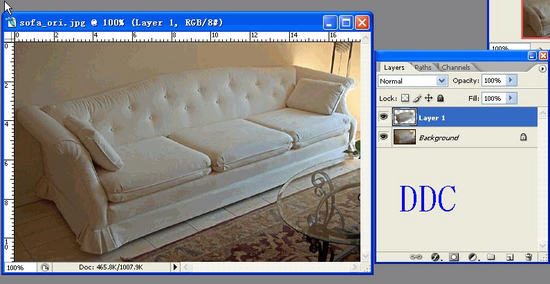 2、打开另一个文件(材质文件),ctrl+A命令全选,选择EDit菜单-copy拷贝(Ctrl+C)命令,以备后面使用。如图所示: 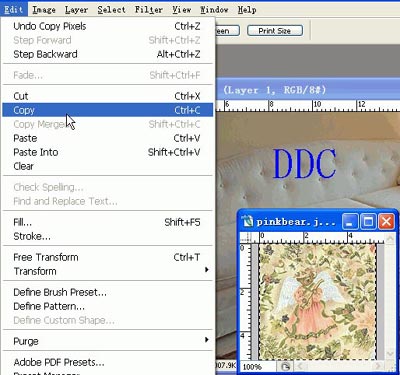 3、我们执行滤镜(filter)-vanishing point消失点命令!如图: 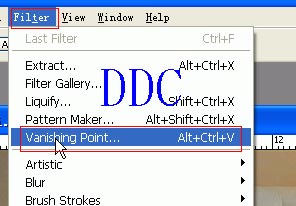 4、弹出对话框后,选择creat panel tool创建面板工具,如图:  5、我们在沙发的侧面创建一个面板。如图:  6、我们调节网格的尺寸,这时我们的面板中的网格数量产生变化! 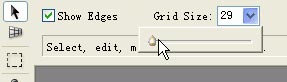  7、接着我们画其它的网格面板,如图:  8、这是我们网格面板完成后的效果:  9、接下来,我们放入材质面料,我们前面进行了拷贝,这时我们粘贴进来(ctrl+V),然后拖到我们建立的网格里,这样可以自动的适应这个网格,这时大家可以按Alt移动复制几份,完成图效果:  10、接着,我们按此方式,把所有的部分进行放入。完成后的效果: 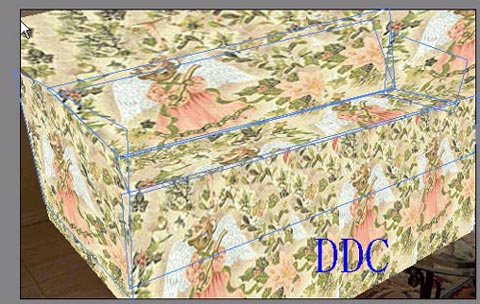 11、接着点OK,完成后,再次调出路径变为选区,然后反选Ctrl+shift+I,删除不要的部分:  12、这时为了表现得很像,我们调节图层的混合模式为soft light,如图所示:   13、我们调节图层的混合模式为linear brun 把不透明度降为80% ,如图所示: 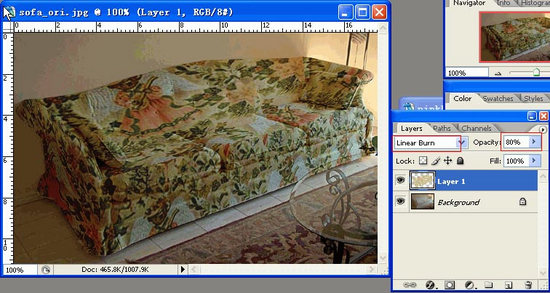  总结一下:这个教程主要是利用CS2的消失点滤镜,换物体的材质面料,这里大家可以发挥自己的想像空间,做出更多的效果。   大家可以试一下,变化可以有很多!!   一直发现这个材质的纹理大,我们在全选以后,缩小一些再复制就会解决这个问题。 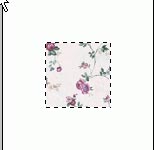  返回类别: Photoshop教程 上一教程: PhotoshopCS简朴几步做铁丝网 下一教程: Photoshop无缝贴图 您可以阅读与"领略Photoshop CS2风采:沙发材质超级变换"相关的教程: · 消失点的妙用-Photoshop将材质合成在沙发上 · 用Photoshop 5分钟变换MM头发颜色 · Photoshop 3D变换滤镜制作人物魔方 · 启用新插件 给Photoshop CS2加加速 · Photoshop CS2像素风格纹理背景图案制作技巧 |
| 快精灵印艺坊 版权所有 |
首页 |
||